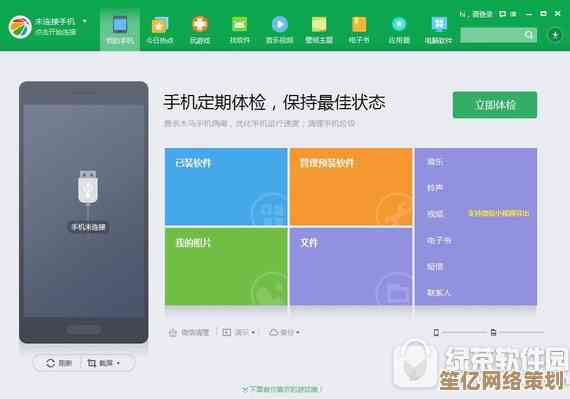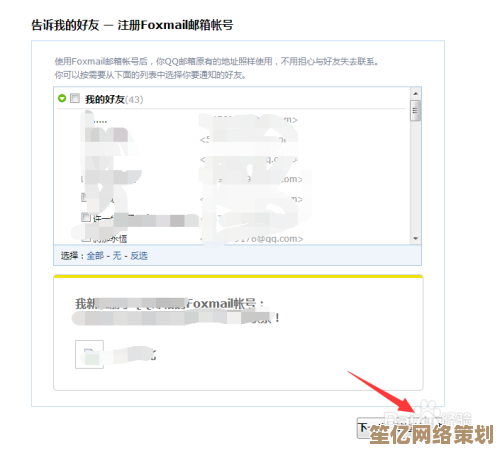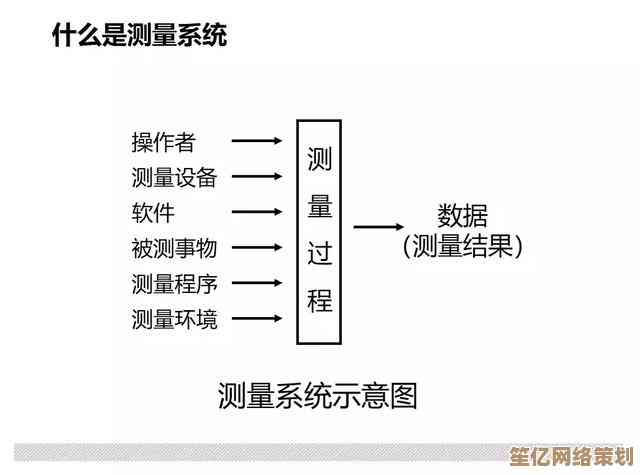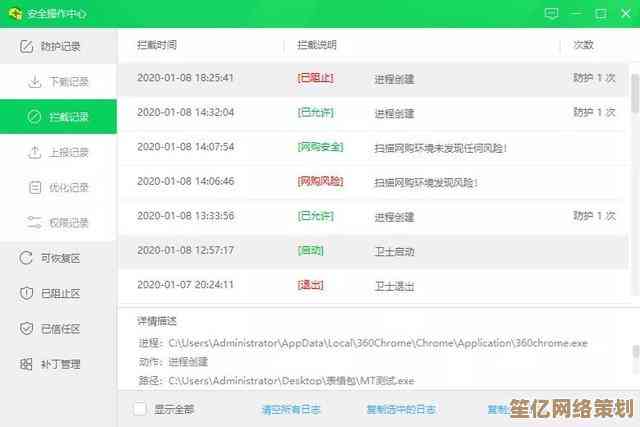Word高效制作专业图表,详细步骤与实用方法全解析
- 问答
- 2025-10-15 18:24:42
- 1
哎,说到在Word里做图表,很多人第一反应可能就是“啊,那个插入图表的功能啊,挺简单的”,然后弄出来的东西吧,总感觉差点意思,方方正正的,透着那么一股子…模板味儿,我自己以前也这样,觉得能插进去、数据对得上就完事儿了,直到有次被老板说“这个图不够专业,再琢磨琢磨”,才真正开始研究,其实吧,Word的图表功能,就像个宝藏,你稍微花点心思挖一挖,效果能提升好几个档次,今天咱就抛开那些标准的教程步骤,聊点实实在在的、能让你图表“活”起来的细节。
最关键的,可能不是技巧本身,而是动手之前的那么几秒钟思考,别一上来就急着点“插入”-“图表”,你先问问自己:我这图,最主要给谁看?想突出哪个数据点?是想对比,还是展示趋势?你要展示今年每个季度的销售额增长,那折线图肯定比饼图合适,对吧?但如果你是想突出表现第三季度占了全年快一半的业绩,那用饼图把第三季度那块“炸”出来,效果就完全不一样了,这个选择,决定了你图表的“魂”。
好,选定了图表类型,数据填进去,一个基础模样出来了,这时候,90%的人可能就停手了,别!这才是刚开始。双击,对,就那么简单的一步,很多人懒得做,双击图表区域的任何部分,都会打开那个设置面板,这里面的门道可多了,那个默认的图例,老是呆在右边顶上,有时候挺占地方的,你完全可以选中它,直接拖到你觉得更舒服的位置,甚至…可以考虑要不要它,如果图表本身元素很清晰,比如就两条线,直接在线条旁边加标签,是不是更简洁?

还有颜色,Word默认给的那套配色,安全,但也真是…俗套,试着统一一下风格,比如你这份报告的主色调是蓝色系,那就别让图表花花绿绿的,选中数据系列,在填充颜色里,别直接用那个色块,选“渐变填充”,稍微调一下,哪怕只是从“深蓝”到“稍浅一点的蓝”,立体感和质感一下就上来了,这些小细节,观众可能说不出来哪好,但就是会觉得“嗯,这个看着舒服”。
再说说坐标轴,默认的刻度有时候间隔很怪,数字挤在一起,你右键点坐标轴,“设置坐标轴格式”,可以手动去定边界和单位,比如数据是从50到100,你完全可以把最小值设为50,最大值100,单位10,这样图表区域利用得更充分,看起来也利落,还有,那个网格线,默认是有的,但有时候,特别是图表数据点很多的时候,密密麻麻的网格线反而干扰阅读,试试把它调成浅灰色,或者干脆只留主要网格线,甚至…不要了,可能更清爽。
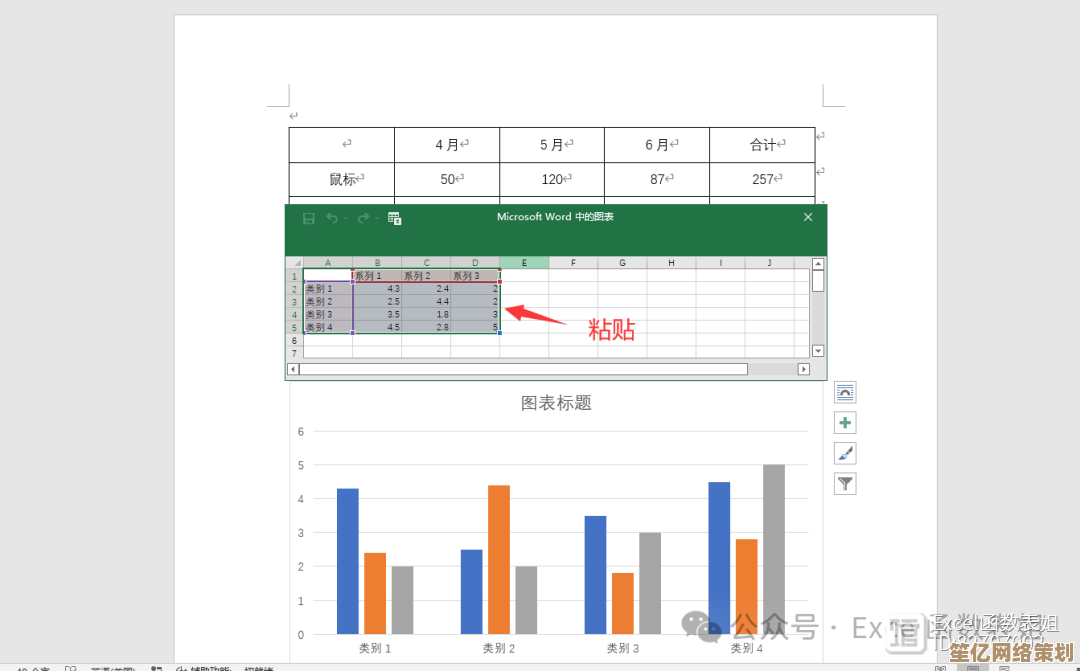
我最喜欢折腾的是“数据标签”,别让它只干巴巴显示数字,右键点数据系列,“添加数据标签”,然后呢,再右键点这些标签,“设置数据标签格式”,你可以让它显示“值”、“类别名称”,甚至“百分比”,比如在饼图里,我习惯让标签同时显示类别和百分比,中间用个换行符隔开,看起来信息量足又不乱,为了突出某个关键数据,我会单独选中那个标签,把字体加粗、换个显眼的颜色,让它一下子跳出来。
哦对了,还有个很多人忽略的“神器”——“图表标题”和“坐标轴标题”,别就用系统生成的“图表标题”那几个字,那太敷衍了,你得写一句人话,直接点明图表的核心结论,不是“各部门费用对比”,而是“营销部Q3费用同比上升20%”,坐标轴标题也是,X轴Y轴代表什么,单位是什么,写清楚,这是专业性的体现。
一个小癖好…我总喜欢把做好的图表,右键另存为图片,存个PNG格式,然后再把这张图片插回Word里,为啥要多此一举?因为一旦存成图片,这个图表就“定格”了,不会因为别人不小心点到而改动了格式,而且有时候在排版上,图片比嵌入式图表更好控制位置,算是个…偏方吧。
其实说到底,Word图表想做得专业,真不是靠多高深的技巧,就是耐着性子,多点点,多试试,每个元素都琢磨一下“能不能更好看一点,更清晰一点”,这个过程有点像…打磨一件小工艺品,带着点自己的审美和想法进去,做出来的东西自然就摆脱模板气了,你试试看,下次做图表的时候,别求快,多玩一会儿,肯定能有惊喜。
本文由水靖荷于2025-10-15发表在笙亿网络策划,如有疑问,请联系我们。
本文链接:http://waw.haoid.cn/wenda/27125.html